



 |
 |
 |
 |
Uw bibliotheek in OpenSjamarVerdere uitleg inDe bibliotheek in detail De module 'Bibliotheek' De module 'Tekstregister' De module 'Zaakregister' De module 'Persoonsregister' InleidendHet in OpenSjamar aanwezige kennissysteem (ook in te zetten als literatuursysteem) wordt gevuld met boeken en andersoortige publicaties, al of niet in uw bezit. Niet alleen boeken maar ook cassettes, diskettes, tijdschriften, krantenartikelen en andersoortige publicaties kunnen worden opgenomen. Er is de mogelijkheid om nieuwe publicatietypes (bijvoorbeeld digitale video) zelf te definieren. Deze openheid in mogelijkheden geeft al aan dat OpenSjamar een modern en eenvoudig te gebruiken programma is.Vanuit het tekstregister en het zaakregister liggen er verwijzingen naar deze boeken c.q. publicaties. In het persoonsregister staan de auteurs en redacteuren opgenomen. Ook een in- en uitleenadministratie is door het persoonsregister mogelijk. Al deze gegevens samen vormen de bibliotheek van OpenSjamar. De bibliotheek in detailDe bibliotheek dient "gevoed" te worden. Er zijn veel gegevens die op één plek veranderd kunnen worden. Een voorbeeld. U heeft een aantal boeken (ingevoerd) waarvan de auteur heet P. Ingram. In het persoonsregister staat deze auteur vermeld als P. Ingram. Echter, nu blijkt deze auteur te heten P.M. Ingram. U hoeft nu niet alle titels in het bibliotheek langs te gaan om overal deze auteursnaam te wijzigen. Het enige wat u moet doen is in het persoonsregister de kaart van deze auteur opzoeken. U klikt op Wijzigen en u voegt de letter "M." toe aan de initialen. Nu hebben alle boeken van deze auteur automatisch de juiste initialen!Zo werkt het ook met de thema's in het tekstregister. U heeft een aantal tekstverwijzingen met als thema "Judaisme". Nu ziet u plotseling dat op de letter " i " geen trema staat. Wat doet u nu? U gaat naar het venster Thema's en zoekt daar de kaart van "Judaisme" op. U klikt op Wijzigen en wijzigt daar de " i " in een i met trema, een " ï ". Alle tekstverwijzingen met dit thema zijn nu automatisch gewijzigd. Dit handige systeem heet een "relationeel gegevenssysteem". Gegevens die vaak voorkomen worden zoveel mogelijk op één plek verzameld zodat wijzigen erg eenvoudig wordt. De gegevens die op één plek voorkomen worden de basisgegevens genoemd. Er zijn een aantal vensters waarin de basisgegevens kunnen worden bekeken en bewerkt. Zie bijgaande afbeelding. Door op Registers te klikken verschijnt een valmenu. U ziet daarin totaal acht keuzemogelijkheden. Bovenaan staan de hoofdbestanddelen van OpenSjamar. De modules Bibliotheek, Persoonsregister, Tekstregister en Zaakregister. Daaronder ziet u weer een aantal keuzes. Met deze vier keuzes start u vensters op waarmee u de basisgegevens kunt bekijken en bewerken.
Het bibliotheek kent een heleboel basisgegevens. Daarom is daar een apart menu voor gemaakt. Het zaakregister kent alleen maar de basisgegevens Zaken. Indien u dus veel zaakverwijzingen heeft naar "De H. Doop" en u wilt dat in één keer veranderen in "De Heilige Doop" dan is dat in dit venster Zaken te regelen. Het tekst- en het zaakregister gebruiken beide de basisgegevens Thema's en Algemene thema's. Bijzondere basisgegevens van de bibliotheek zijn: Met deze basisgegevens kunt u zelf alle soorten publicaties en verwijzingen in elkaar zetten en gebruiken. De overige basisgegevens van het bibliotheek zijn: Er wordt onderscheid gemaakt in algemene en in persoonlijke basisgegevens. De tot nu toe genoemde basisgegevens zijn algemeen geldend. Dit betekent dat indien u boeken uitwisselt met andere gebruikers van OpenSjamar deze basisgegevens ook mee uitgewisseld worden. Voor persoonlijke basisgegevens echter geldt dat in beginsel niet. De persoonlijke basisgegevens van het bibliotheek zijn: De module 'Bibliotheek'Registers -> Publicatieregister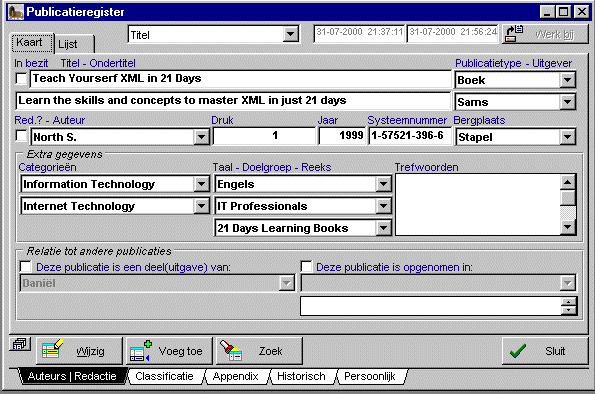
AlgemeenDe bibliotheek is een zelfstandig literatuursysteem. Zie voor een gedetailleerde uitleg van alle verschillende velden het onderdeel 'Het toevoegen van een titel'. Wilt u de bibliotheek in eenvoudige uitvoering gebruiken zie dan het onderdeel Een eenvoudige versie.In het menu Overzichten staan enkele rapporten opgenomen die
u naar het scherm of naar de printer kunt sturen. De kaart en de lijstLinksbovenin de bibliotheek ziet u twee tabbladen 'Kaart' en 'Lijst'.
De 'Kaart' geeft een detailweergave van de huidige kaart. De 'Lijst' geeft een totaaloverzicht van alle aanwezige kaarten. Hoe de kaart eruitziet kunt in voorgaande afbeelding zien. De Lijst ziet er als volgt uit:
In bovenstaande Lijst staan alle kaarten gesorteerd op Titel. U kunt onder
andere ook groeperen op Eerste auteur, taal, categorie
en publicatietype. Groepering van de kaartenBovenin de bibliotheek, net onder de (blauwe) vensterrand met de tekst 'Bibliotheek', staan een aantal gegevens naast elkaar. Het tweede veld van deze gegevens kunt u gebruiken om de Lijst op een andere wijze te groeperen. Klik op het pijltje bij dat veld en een vallijst klapt naar beneden:
U ziet dat u uit vele groepeermogelijkheden kunt kiezen. P.S. Let op: de kaarten worden gegroepeerd, niet gesorteerd. Dus alle kaarten
van de gekozen groepeermogelijkheid worden bijelkaar gezet. Dit betekent niet
vanzelf dat de "A" eerder komt dan de "B". Extra gegevens met de tabbladenExtra gegevens betreffende een publicatie kunnen worden ingevuld door op de tabbladen Auteurs | Redactie, Rubricering, Appendix, Historisch en Persoonlijk te klikken.In het tekst- en het zaakregister worden verwijzingen gelegd naar de publicaties die in dit bibliotheek zijn opgenomen. Een eenvoudige versie opstarten(Dit is niet meer mogelijk sinds versie 1.3a.)GeavanceerdHet bibliotheek is geschikt voor het vastleggen van een onbeperkt aantal publicaties. Deze publicaties kunnen van allerlei soort zijn. Boeken, CD-ROMS, Internetpagina's, gedichtenbundels, CD-Audio's. In deze soorten kunnen ook onderverdelingen gemaakt worden. Boeken zijn bijvoorbeeld in te delen in Prekenboek, Kinderboek, Roman, Thriller, Congresbundel. Dit alles is mogelijk met het veld Publicatietype.Aan een publicatietype kunnen verschillende indelingen worden toegekend. Een boek heeft een andere indeling dan een CD. Een boek werkt met hoofdstukken en pagina's, een CD met tracks of nummers. Deze indelingen kunt u in OpenSjamar flexibel toekennen aan de verschillende publicatietypes. Op deze wijze kunt u in het zaak- of tekstregister verwijzen naar een CD en dan specifiek het nummer op die CD aanwijzen. In dit bibliotheek zijn ook de Bijbelboeken
opgenomen. Het publicatietype Bijbelboek is aangewezen
als een tekstboek. In het tekstregister
verwijst u vanuit één van de tekstboeken naar een gewone publicatie.
De module 'Persoonsregister'Registers -> Persoonsregister
Het persoonsregister is geschikt voor het vastleggen van auteurs en andere personen. Het bibliotheek maakt gebruik van deze auteurs. Het persoonsregister is ook te gebruiken voor het vastleggen van uw persoonlijke relaties. In het tabblad "Persoonlijk" kunt de persoonlijke gegevens, zoals telefoonnummer, emailadres en dergelijke invullen. Het bibliotheek kent een tabblad Persoonlijk waarin u in- en uitleen van publicaties kunt registreren. In deze in- en uitleenadministratie gebruikt u de personen uit dit persoonsregister. Via de tabbladen Afbeelding, Levensloop, Kroniek en Persoonlijk zijn verschillende categorieën gegevens over de persoon vast te leggen.
De module 'Tekstregister'Registers -> Tekstregister
AlgemeenEen afbeelding van het tekstregister ziet u hierboven. In de hoofdkaart ziet u de tekstverwijzing staan. In dit voorbeeld Genesis 1:1-1:1. In het boek "Ik ben de Alpha, ..." van ds. G. Boer wordt over dit tekstgedeelte gesproken. In het tabblad Index ziet u dan op welke bladzijde dat gebeurt.Zie voor een nadere toelichting uitleg van elk veld het onderdeel 'Het
toevoegen van tekstverwijzingen'. Voor begeleiding bij het zoeken van een
tekst kijkt u in het onderdeel 'Het opzoeken van
een tekst'. De kaart en de lijstLinksbovenin het tekstregister ziet u twee tabbladen 'Kaart' en 'Lijst'. De kaartweergave geeft een detailoverzicht van de door u geselecteerde kaart. De lijstweergave geeft een totaaloverzicht. Zie voor een afbeelding van de lijstweergave het onderdeel De Lijst in 'Het opzoeken van een tekst'.Groepering van de kaartenU kunt de Lijstweergave op verschillende wijzen groeperen. Deze groepering geldt ook voor de kaartweergave, echter daar valt de groepeermodus pas op als u door de kaarten bladert. Zie verder het onderdeel 'Groeperen' in 'Het opzoeken van een tekst'.Extra gegevens met het tabbladIn het tabblad Index ziet u boven de tekst "Pagina" de aanduiding Indexeringstype. Afhankelijk van de gekozen publicatie kunt u hier de juiste indexeringsmethode kiezen. Voor boeken geldt dan de aanduiding Pagina als meest gebruikte indexering. Zou u voor deze tekstverwijzing echter een CD-ROM kiezen dan zou hier de aanduiding Bestandsnaam handiger zijn. Dit alles kunt u zelf instellen in het venster Publicatietypes.
Een versie zonder lijst(Dit is niet meer mogelijk sinds versie 1.3a.)
GeavanceerdIn het tekstregister kunnen teksten worden ingevoerd van allerhande tekstboeken. Deze tekstboeken zelf zijn eerst in het bibliotheek opgenomen met een Titel, bijvoorbeeld Genesis, en het publicatietype Tekstboek. U kunt dus zelf ook tekstenboeken definieren.De module 'Zaakregister'Registers -> Zaakregister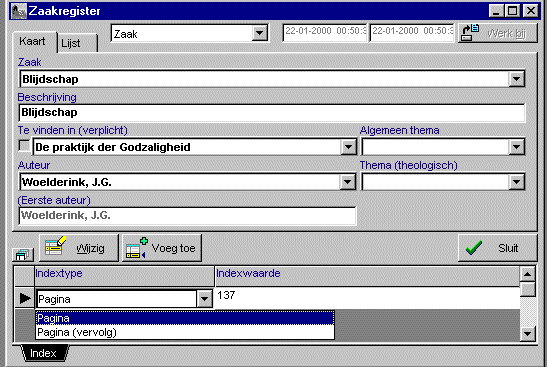
De toelichting bij dit zaakregister veronderstelt dat u de toelichting bij het tekstregister ook gelezen heeft. In het zaakregister kunnen zaakverwijzingen worden ingevoerd naar alle titels die in het bibliotheek zijn ingevoerd. U kiest een zaak uit de vallijst. Tijdens toevoegen van een zaakverwijzing typt uw een zaak die nog niet voorkomt gewoon in. Deze wordt dan automatisch toegevoegd. Ook kunt u via het sleutelicoon het venster Zaken opstarten. Daar kunt u de betreffende zaak invoeren en eventueel aanvullende opmerkingen. Door dan op de button Sluiten te klikken wordt de zaak mee teruggenomen en in de vallijst gezet. In de hoofdkaart ziet u de zaakverwijzing staan. In dit voorbeeld de zaak "Blijdschap". In het boek "De praktijk der Godzaligheid" van J.G. Woelderink wordt over deze zaak gesproken door J.G. Woelderink. In het tabblad Index ziet u dan op welke bladzijde dat gebeurt. In het tabblad Index ziet u boven de tekst "Pagina" de aanduiding Indexeringstype. Afhankelijk van de gekozen publicatie kunt u hier de juiste indexeringsmethode kiezen. Voor boeken geldt dan de aanduiding Pagina als meest gebruikte indexering. Zou u voor deze tekstverwijzing echter een CD-ROM kiezen dan zou hier de aanduiding Bestandsnaam handiger zijn. Dit alles kunt u zelf instellen in het scherm Registers > Basisgegevens bibliotheek > Publicatietypes. In bovenstaand voorbeeld ziet u dat de vallijst Indexeringstype is uitgeklapt. U ziet dat u uit meerdere indexeringsmethoden kunt kiezen. In dit geval "Pagina (vervolg)" maar hier kan ook wat anders staan, bijvoorbeeld "Hoofdstuk". Dit alles kunt u zelf instellen in het scherm Registers > Basisgegevens bibliotheek > Publicatietypes.
De basisgegevensZakenRegisters -> Zaken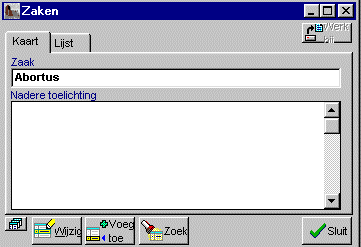
In het venster Zaken zijn de zaken opgenomen die in het zaakregister gebruikt worden. Eventueel kan een toelichting opgenomen worden. Als u het zaakregister en het venster Zaken allebei opent zal het venster Zaken 'meelopen' met het zaakregister. Als een zaak in het zaakregister is opgezocht zoekt het venster Zaken ook automatisch die zaak op. Zodoende kunt u de bijbehorende aantekeningen bekijken. U kunt het 'meelopen' ofwel synchroniseren van het venster Zaken met het zaakregister
aan- en uitzetten via het menu Instellingen > Synchronisatie. Thema'sRegisters -> Thema's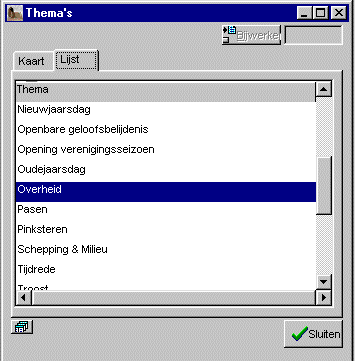
In het tekst- en zaakregister kunnen ook thema's worden vastgelegd. Er is onderscheid tussen Thema's en Algemene thema's. Een verschil tussen beide soort thema's wordt niet afgedwongen door OpenSjamar. Een voorstel is Thema's specifiek te gebruiken voor theologische doeleinden en Algemene thema's voor algemene doeleinden. In bovenstaande schermafbeelding is de lijstweergave actief. U kunt wisselen
tussen kaartweergave en lijstweergave. De lijstweergave geeft een totaaloverzicht.
Algemene thema'sRegisters -> Algemene thema's
In het tekst- en zaakregister ook thema's worden vastgelegd. Er is onderscheid
tussen Thema's en Algemene thema's. Een verschil tussen
beide soort thema's wordt niet afgedwongen door OpenSjamar. Een voorstel
is Thema's specifiek te gebruiken voor theologische doeleinden
en Algemene thema's voor algemene doeleinden. PublicatietypesRegisters -> Basisgegevens publicatieregister -> Publicatietypes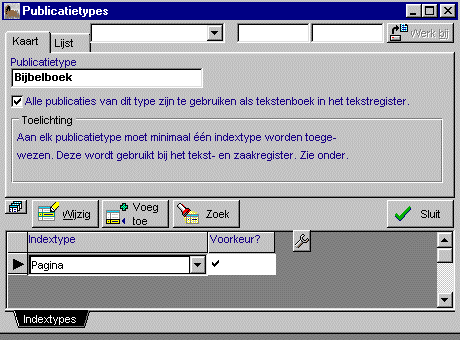
AlgemeenIn het bibliotheek kunt u publicaties van verschillende soort vastleggen. Een boek, een CD-ROM, een prekenboek enz. In dit venster Publicatietypes kunt u zelf publicatietypes definieren. Deze zelf-gedefinieerde publicatietypes kunt u dan gebruiken in het bibliotheek.Met het tabblad Indexeringstypes kunt u voor elk publicatietype één of meerdere indexeringsmethoden vastleggen. In een boek gebruikt u als indexeringsmethode meestal 'Pagina'. In een tijdschrift kun u als indexeringsmethode 'Artikel' gebruiken. Elk publicatietype heeft minimaal één indexeringstype nodig. Aan elk publicatietype dient een standaard indexeringstype te worden toegewezen. Dit doet u middels het veld "Dit indexeringstype heeft de voorkeur". Tijdens het toevoegen van tekst- of zaakverwijzingen wordt het standaard indexeringstype automatisch ingevuld in het tabblad Index in het tekst- of zaakregister.
GeavanceerdIn het volgende wordt ervan uitgegaan dat u wat ervaring heeft met OpenSjamar.In bovenstaand voorbeeld staat het Publicatietype 'Bijbelboek'. Daarbij staat aangevinkt dat 'alle publicaties van dit type zijn te gebruiken als tekstenboek in het tekstregister'. Stel dat u verwijzingen wilt aanleggen naar een tekstenboek dat nog niet in OpenSjamar voorkomt. De apocriefe boeken worden niet meegeleverd met OpenSjamar. 1. U voegt in dit venster Publicatietypes een kaart toe met de waarde 'Apocrief boek'. U vinkt daarbij het veld 'alle publicaties van dit type zijn te gebruiken als tekstenboek in het tekstregister' aan! Zie bijgaande afbeelding:
2. U slaat deze kaart op door op de button 'Sla op' te klikken. In het onderste deel van het scherm, in het tabblad Indextypes, is nog geen subkaart toegevoegd. Het veld Indextype is leeg. 3. Klik daarom ergens op het tabblad Indextypes zodat de subkaart actief wordt. U ziet dan het kleine icoon naast de button 'Wijzig' omlaag gaan. De button 'Wijzig' verdwijnt omdat er nog geen subkaart is die te wijzigen valt. Klik op de button 'Voeg toe'. Kies het indextype van uw voorkeur uit:
U ziet een rijtje indextypes. U kiest het type 'Pagina'. Daarna vinkt u het hokje 'Voorkeur?' aan. U klikt op de button 'Sla op' en de eerste subkaart is toegevoegd! 4. Nu heeft u een publicatietype 'Apocrief boek' toegevoegd! Start nu de bibliotheek en voeg daar een apocriefe titel toe, bijvoorbeeld 'Judith'. U doet dit door in de Titel 'Judith' in te voeren. In het veld Publicatietype kiest u uit de vallijst voor het publicatietype 'Apocrief boek'. Sluit na het toevoegen van dit apocriefe boek de bibliotheek af. 5. Start nu het tekstregister. U kunt nu het boek 'Judith' uit de lijst met tekstboeken kiezen. U kunt nu naar alle bijbelboeken en de apocriefe boeken tekstverwijzingen aanleggen. 6. Bij het invoeren van de tekstverwijzingen in het tekstregister wordt automatisch
'Pagina' neergezet zodra u de subkaart 'Index' wilt toevoegen. Hier kan ook
automatisch 'Nummer' of 'Artikel' geplaatst worden. Dat is allemaal te regelen
via het venster Publicatietypes! IndexeringstypesRegisters -> Basisgegevens publicatieregister -> Indextypes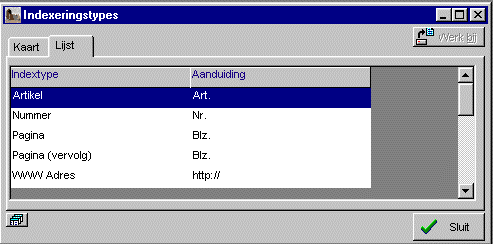
U ziet in het venster 'Index' dat u uit verscheidene mogelijkheden kunt kiezen. 'Pagina', 'WWW-adres', of anderszins. In dit venster kunt u zelf nieuwe mogelijkheden invoeren. Een korte samenvatting: Een publicatie is van een bepaald publicatietype.
Elk publicatietype heeft één of
meerdere indexeringsmogelijkheden, vast te leggen via het indextype.
Eén indexeringstype verdient altijd de voorkeur. Voegt u nu een tekst-
of zaakverwijzing in het tekst- of zaakregister
toe dan kiest u een publicatie, meestal een boek. OpenSjamar zoekt dan
aan de hand van het publicatietype van die publicatie
het juiste indexeringstype op. Dit indexeringstype wordt in het tekst-
of zaakregister geplaatst en u kunt daar de juiste
index invoeren. Bij een boek is dat pagina ..., bij een internet-publicatie
is dat een WWW-adres. |